Comment désinstaller l'application potentiellement indésirable Getmut Cleaner ?
Application potentiellement indésirableÉgalement connu sous le nom de: Application potentiellement indésirable Getmut Cleaner
Obtenez une analyse gratuite et vérifiez si votre ordinateur est infecté.
SUPPRIMEZ-LES MAINTENANTPour utiliser le produit complet, vous devez acheter une licence pour Combo Cleaner. 7 jours d’essai limité gratuit disponible. Combo Cleaner est détenu et exploité par RCS LT, la société mère de PCRisk.
Qu'est-ce que Getmut Cleaner ?
En inspectant des sites Web proposant des logiciels "crackés" à télécharger, notre équipe de recherche a découvert Getmut Cleaner PUA (Application Potentiellement Indésirable). La page Web promotionnelle "officielle" de l'application l'approuve comme outil capable de nettoyer, de protéger et d'améliorer les performances des systèmes d'exploitation.
Getmut Cleaner est classé comme PUA en raison des méthodes douteuses utilisées pour le distribuer. De plus, la plupart des applications indésirables offrent de fausses fonctionnalités pour inciter les utilisateurs à les acheter.
Plusieurs outils de sécurité sur VirusTotal classent cette application comme une menace pour les systèmes ; certains la détectent même comme "logiciel espion". Par conséquent, il est probable que Getmut Cleaner ait des capacités nuisibles qui incluent le suivi des données.
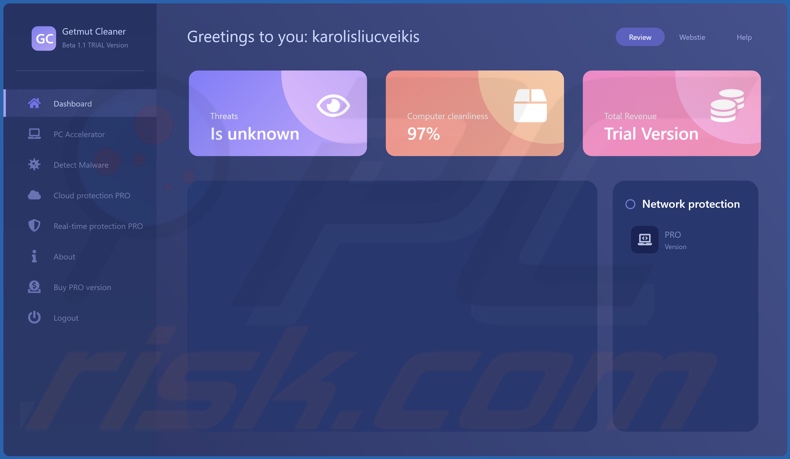
Vue d'ensemble de Getmut Cleaner
Lorsque nous avons installé Getmut Cleaner sur notre système de test, nous avons constaté que les fonctionnalités/boutons de cette application ne fonctionnaient pas correctement, à l'exception du bouton menant à l'achat du logiciel. Bien qu'il soit courant que les produits proposés à la vente aient des fonctionnalités limitées dans leurs versions gratuites/d'essai, les programmes eux-mêmes ne semblent pas achevés - comme Getmut Cleaner.
Générer des revenus via de fausses clés d'activation et d'autres achats intégrés est courant pour les PUA. Par exemple, les faux antivirus nécessitent une activation (achat) pour fonctionner comme annoncé ; cependant, après avoir été activés, ces PUA restent non opérationnels.
De plus, les applications indésirables ont souvent des capacités supplémentaires indésirables/nuisibles. Ces applications peuvent afficher des publicités (publiciels), provoquer des redirections (pirates de navigateur), etc.
Comme mentionné dans l'introduction, certains logiciels de sécurité détectent Getmut Cleaner comme "logiciel espion". Par conséquent, cette application peut avoir des fonctionnalités de suivi des données (communes aux PUA).
Les programmes indésirables ciblent généralement les données liées à la navigation, les identifiants de connexion au compte (noms d'utilisateur/mots de passe), les détails personnellement identifiables, les numéros de carte de crédit, etc. Les données collectées sont ensuite partagées et/ou vendues à des tiers (potentiellement des cybercriminels).
En résumé, la présence de logiciels comme Getmut Cleaner sur les appareils peut entraîner des infections du système, de graves problèmes de confidentialité, des pertes financières et même le vol d'identité.
| Nom | Application potentiellement indésirable Getmut Cleaner |
| Type de menace | PUP (programme potentiellement indésirable), PUA (application potentiellement indésirable) |
| Fonctionnalité supposée | Protection, nettoyage et optimisation du système. |
| Noms de détection (application) | Cynet (malveillant (score:100)), Elastic (malveillant (confiance modérée)), Kaspersky (HEUR:Trojan-Spy.MSIL.Stealer.gen), Lionic (Trojan.MSIL.Stealer.l!c), Sophos (Mal /Generic-S), Liste complète des détections (VirusTotal) |
| Noms de détection (installateur du site Web "crack") | Avast (Win32:PWSX-gen [Trj]), Combo Cleaner (Trojan.GenericKD.49026290), DrWeb (Trojan.DownLoader43.44909), Kaspersky (Trojan-Banker.Win32.Passteal.ph), Microsoft (Trojan:Win32/ Floxif.AV!MTB), Liste complète des détections (VirusTotal) |
| Les symptômes | Un programme que vous ne vous souvenez pas d'avoir installé est soudainement apparu sur votre ordinateur. Une nouvelle application effectue des analyses de l'ordinateur et affiche des messages d'avertissement sur des "problèmes détectés". Demande de paiement pour éliminer les erreurs soi-disant trouvées. |
| Méthodes de distribution | Sites Web de téléchargement de logiciels de 'Crack', publicités pop-up trompeuses, installateurs de logiciels gratuits (bundling), faux installateurs de Flash Player. |
| Dégâts | Perte monétaire (achat inutile de faux logiciels), fenêtres pop-ups d'avertissement indésirables, problèmes de confidentialité, ralentissement des performances de l'ordinateur. |
|
Suppression des maliciels (Windows) |
Pour éliminer d'éventuelles infections par des maliciels, analysez votre ordinateur avec un logiciel antivirus légitime. Nos chercheurs en sécurité recommandent d'utiliser Combo Cleaner. Téléchargez Combo CleanerUn scanner gratuit vérifie si votre ordinateur est infecté. Pour utiliser le produit complet, vous devez acheter une licence pour Combo Cleaner. 7 jours d’essai limité gratuit disponible. Combo Cleaner est détenu et exploité par RCS LT, la société mère de PCRisk. |
Exemples d'applications potentiellement indésirables
Nous avons analysé d'innombrables PUA ; Broom Cleaner, SafeSoft PC Cleaner, Best Cleaner et Jet Cleaner ne sont que quelques exemples de ceux qui offrent des fonctionnalités similaires à Getmut Cleaner.
Ces applications ont tendance à apparaître légitimes et anodines. Les utilisateurs sont incités à télécharger/installer diverses fonctionnalités "utiles" et "avantageuses". Cependant, ces fonctions fonctionnent rarement comme promis et, dans la plupart des cas, elles sont totalement non opérationnelles. Au lieu de cela, ces applications ont généralement des capacités nuisibles. Par conséquent, non seulement les PUA sont sans valeur, mais ils mettent également en danger la sécurité de l'appareil et de l'utilisateur.
Comment les applications potentiellement indésirables se sont-elles installées sur mon ordinateur ?
Getmut Cleaner a été observé se propageant via des sites proposant des téléchargements de logiciels "crackés". Les programmes de ce type sont généralement distribués via des canaux de téléchargement non fiables, par exemple, des sites Web de logiciels gratuits et de contenu piraté, des réseaux de partage Peer-to-Peer (par exemple, des clients Torrent, eMule, Gnutella, etc.) et d'autres sources tierces.
Getmut Cleaner a également une page Web promotionnelle "officielle". Les pages d'approbation de logiciels douteuses et les sites frauduleux sont généralement accessibles via des redirections causées par des URL mal saisies, des pages Web utilisant des réseaux publicitaires malveillants, des notifications de navigateur de spam, des publicités intrusives ou des logiciels publicitaires d'installés.
Le "Bundling" ou "regroupement" - emballer les installateurs de programmes réguliers avec des ajouts indésirables/malveillants - est également utilisé pour faire proliférer les PUA. Le téléchargement à partir de sources douteuses et les installations précipitées (par exemple, termes ignorés, étapes sautées, paramètres "Facile/Express" utilisés, etc.) augmentent le risque d'autoriser par inadvertance des programmes groupés dans le système.
Comment éviter l'installation d'applications potentiellement indésirables ?
Nous vous conseillons vivement de rechercher un logiciel avant de le télécharger/installer et/ou de l'acheter. De plus, tous les téléchargements doivent être effectués à partir de canaux officiels et vérifiés. Lors de l'installation, nous vous recommandons de lire les termes, d'inspecter les options disponibles, d'utiliser les paramètres "Personnalisé/Avancé" et de désactiver toutes les applications, outils, fonctionnalités supplémentaires, etc.
Une autre recommandation est d'être vigilant lors de la navigation, car le contenu frauduleux et malveillant semble généralement légitime. Par exemple, les publicités intrusives semblent anodines, mais elles font la promotion de logiciels dangereux et redirigent vers des sites Web très douteux (par exemple, rencontres entre adultes, pornographie, jeux d'argent, etc.).
Si vous rencontrez de telles publicités/redirections, vérifiez le système et supprimez immédiatement toutes les applications suspectes et les extensions/plug-ins de navigateur. Si votre ordinateur est déjà infecté par des PUA, nous vous recommandons d'exécuter une analyse avec Combo Cleaner Antivirus pour Windows pour les éliminer automatiquement.
Apparence de l'application Getmut Cleaner (GIF) :
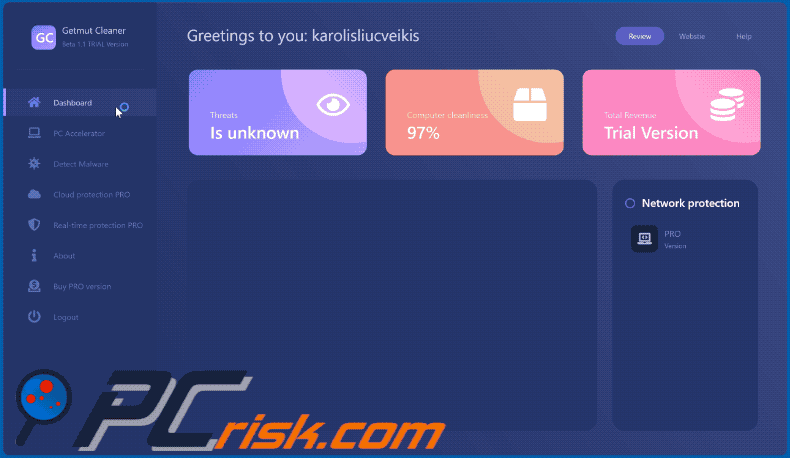
Site promotionnel "officiel" de l'application Getmut Cleaner :
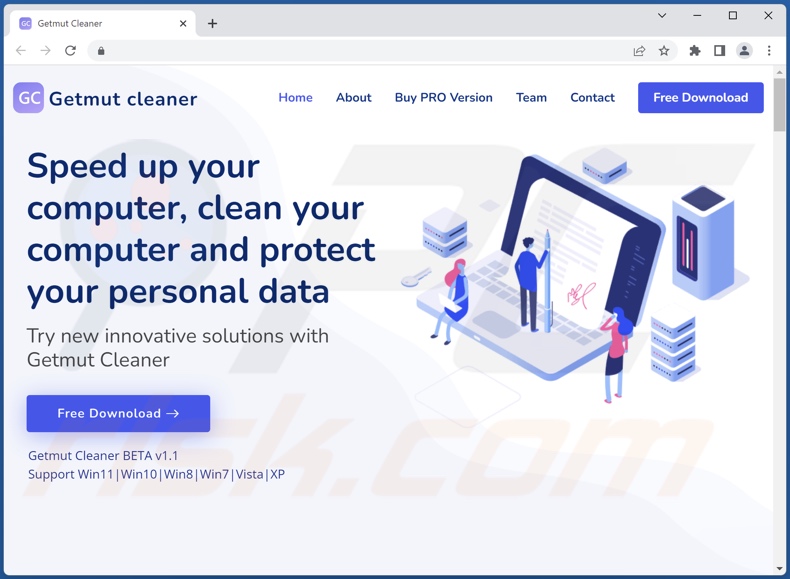
Suppression automatique et instantanée des maliciels :
La suppression manuelle des menaces peut être un processus long et compliqué qui nécessite des compétences informatiques avancées. Combo Cleaner est un outil professionnel de suppression automatique des maliciels qui est recommandé pour se débarrasser de ces derniers. Téléchargez-le en cliquant sur le bouton ci-dessous :
TÉLÉCHARGEZ Combo CleanerEn téléchargeant n'importe quel logiciel listé sur ce site web vous acceptez notre Politique de Confidentialité et nos Conditions d’Utilisation. Pour utiliser le produit complet, vous devez acheter une licence pour Combo Cleaner. 7 jours d’essai limité gratuit disponible. Combo Cleaner est détenu et exploité par RCS LT, la société mère de PCRisk.
Menu rapide :
- Qu'est-ce que Getmut Cleaner ?
- ÉTAPE 1. Désinstallez les applications trompeuses à l'aide du Panneau de configuration.
- ÉTAPE 2. Supprimez les extensions malveillantes de Google Chrome.
- ÉTAPE 3. Supprimez les plug-ins potentiellement indésirables de Mozilla Firefox.
- ÉTAPE 4. Supprimez les extensions malveillantes de Safari.
- ÉTAPE 5. Supprimez les plug-ins malveillants de Microsoft Edge.
Suppression des applications potentiellement indésirables :
Utilisateurs de Windows 10:

Cliquez droite dans le coin gauche en bas de l'écran, sélectionnez le Panneau de Configuration. Dans la fenêtre ouverte choisissez Désinstallez un Programme.
Utilisateurs de Windows 7:

Cliquez Démarrer ("Logo de Windows" dans le coin inférieur gauche de votre bureau), choisissez Panneau de configuration. Trouver Programmes et cliquez Désinstaller un programme.
Utilisateurs de macOS (OSX):

Cliquer Localisateur, dans la fenêtre ouverte sélectionner Applications. Glisser l’application du dossier Applications à la Corbeille (localisé sur votre Dock), ensuite cliquer droite sur l’cône de la Corbeille et sélectionner Vider la Corbeille.
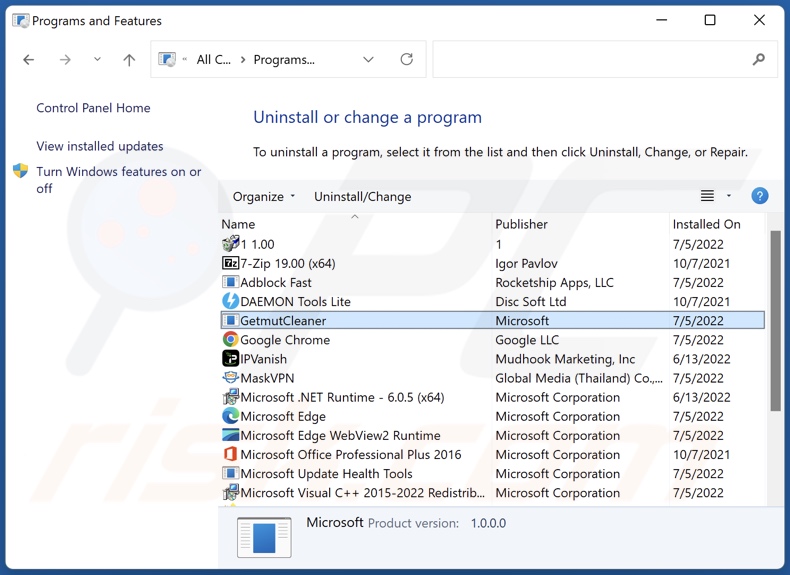
Dans la fenêtre de désinstallation des programmes, recherchez "Getmut Cleaner" et d'autres applications suspectes/récemment installées, sélectionnez ces entrées et cliquez sur "Désinstaller" ou "Supprimer".
Après avoir désinstallé l'application potentiellement indésirable, analysez votre ordinateur à la recherche de tout composant indésirable restant ou d'éventuelles infections de maliciels. Pour analyser votre ordinateur, utilisez le logiciel de suppression des maliciels recommandé.
TÉLÉCHARGEZ le programme de suppression des infections malveillantes
Combo Cleaner vérifie si votre ordinateur est infecté. Pour utiliser le produit complet, vous devez acheter une licence pour Combo Cleaner. 7 jours d’essai limité gratuit disponible. Combo Cleaner est détenu et exploité par RCS LT, la société mère de PCRisk.
Supprimez les extensions malveillantes des navigateurs Internet :
Au moment de la recherche, Getmut Cleaner n'a installé aucune extension de navigateur indésirable, cependant, certaines applications indésirables peuvent être installées avec des publiciels et des pirates de navigateur. Si vous rencontrez des publicités ou des redirections indésirables lorsque vous naviguez sur Internet, continuez avec le guide de suppression ci-dessous.
Vidéo montrant comment supprimer les modules complémentaires de navigateur potentiellement indésirables :
 Supprimez les extensions malveillantes de Google Chrome :
Supprimez les extensions malveillantes de Google Chrome :
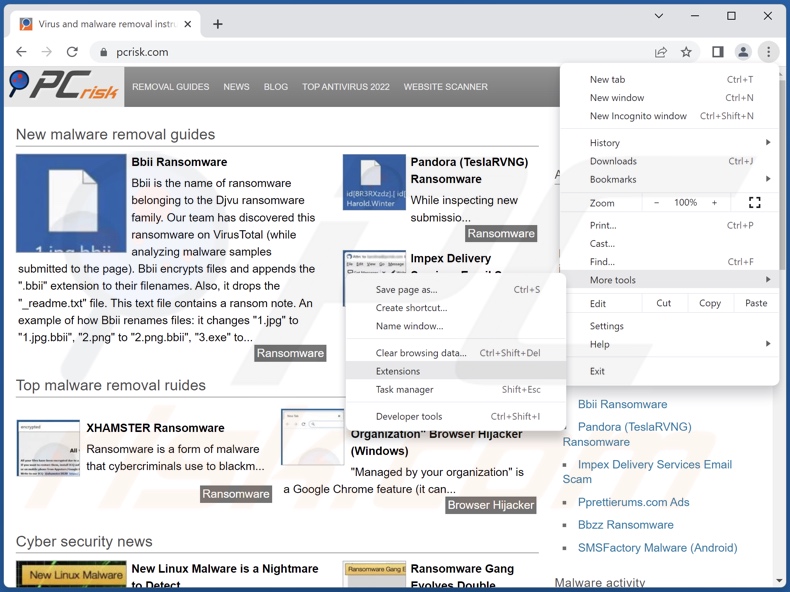
Cliquez sur l'icône du menu Chrome ![]() (dans le coin supérieur droit de Google Chrome), sélectionnez "Plus d'outils" et cliquez sur "Extensions". Localisez toutes les extensions suspectes récemment installées, sélectionnez ces entrées et cliquez sur "Supprimer".
(dans le coin supérieur droit de Google Chrome), sélectionnez "Plus d'outils" et cliquez sur "Extensions". Localisez toutes les extensions suspectes récemment installées, sélectionnez ces entrées et cliquez sur "Supprimer".
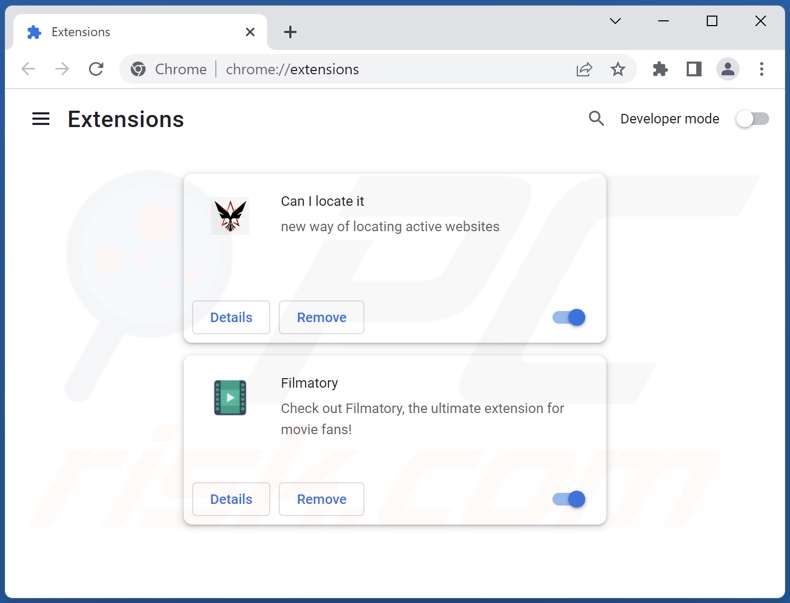
Méthode optionnelle :
Si vous continuez à avoir des problèmes avec le application potentiellement indésirable getmut cleaner, restaurez les paramètres de votre navigateur Google Chrome. Cliquer 'icône du menu Chromel ![]() (dans le coin supérieur droit de Google Chrome) et sélectionner Options. Faire défiler vers le bas de l'écran. Cliquer le lien Avancé… .
(dans le coin supérieur droit de Google Chrome) et sélectionner Options. Faire défiler vers le bas de l'écran. Cliquer le lien Avancé… .

Après avoir fait défiler vers le bas de l'écran, cliquer le bouton Restaurer (Restaurer les paramètres à défaut) .

Dans la fenêtre ouverte, confirmer que vous voulez restaurer les paramètres par défaut de Google Chrome e cliquant le bouton Restaurer.

 Supprimez les plugins malveillants de Mozilla Firefox :
Supprimez les plugins malveillants de Mozilla Firefox :
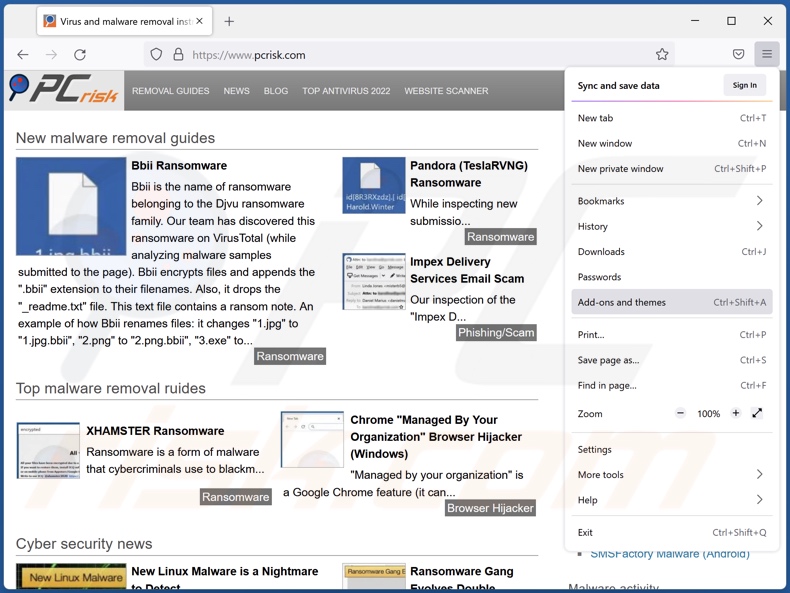
Cliquez sur le menu Firefox ![]() (en haut à droite de la fenêtre principale), sélectionnez "Modules complémentaires et thèmes". Cliquez sur "Extensions", dans la fenêtre ouverte localisez toutes les extensions suspectes récemment installées, cliquez sur les trois points puis cliquez sur "Supprimer".
(en haut à droite de la fenêtre principale), sélectionnez "Modules complémentaires et thèmes". Cliquez sur "Extensions", dans la fenêtre ouverte localisez toutes les extensions suspectes récemment installées, cliquez sur les trois points puis cliquez sur "Supprimer".
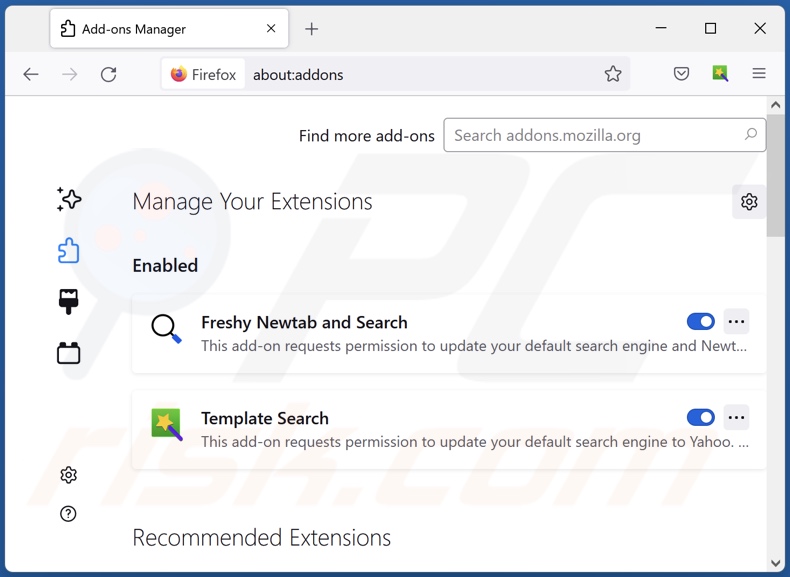
Méthode optionnelle:
Les utilisateurs d'ordinateur qui ont des problèmes avec la suppression des application potentiellement indésirable getmut cleaner peuvent restaurer leurs paramètres de Mozilla Firefox.
Ouvrez Mozilla FireFox, dans le haut à gauche dans la fenêtre principale cliquer sur le menu Firefox, ![]() dans le menu ouvert cliquez sur l'icône Ouvrir le menu d'aide,
dans le menu ouvert cliquez sur l'icône Ouvrir le menu d'aide, ![]()
 Sélectionnez Information de Dépannage.
Sélectionnez Information de Dépannage.

Dans la fenêtre ouverte cliquez sur le bouton Restaurer Firefox.

Dans la fenêtre ouverte, confirmez que vous voulez restaurer les paramètres de Mozilla Firefox à défaut en cliquant sur le bouton Restaurer.

 Supprimer les extensions malicieuses de Safari:
Supprimer les extensions malicieuses de Safari:

Assurez-vous que votre navigateur Safari est actif, cliquer le menu Safari, et sélectionner Préférences....

Dans la fenêtre ouverte cliquer Extensions, trouver toutes les extensions suspicieuses récemment installées, sélectionner-les et cliquer Désinstaller.
Méthode optionnelle:
Assurez-vous que votre navigateur Safari est actif et cliquer sur le menu Safari. À partir du menu déroulant sélectionner Supprimer l’historique et les données des sites web...

Dans la fenêtre ouverte sélectionner tout l’historique et cliquer le bouton Supprimer l’historique.

 Supprimer les extensions malveillantes de Microsoft Edge :
Supprimer les extensions malveillantes de Microsoft Edge :

Cliquez sur l'icône du menu Edge ![]() (dans le coin supérieur droit de Microsoft Edge), sélectionnez "Extensions". Repérez tous les modules d'extension de navigateur suspects récemment installés et cliquez sur "Supprimer" sous leur nom.
(dans le coin supérieur droit de Microsoft Edge), sélectionnez "Extensions". Repérez tous les modules d'extension de navigateur suspects récemment installés et cliquez sur "Supprimer" sous leur nom.

Méthode optionnelle :
Si vous continuez à avoir des problèmes avec la suppression de application potentiellement indésirable getmut cleaner, réinitialisez les paramètres de votre navigateur Microsoft Edge. Cliquez sur l'icône du menu Edge ![]() (dans le coin supérieur droit de Microsoft Edge) et sélectionnez Paramètres.
(dans le coin supérieur droit de Microsoft Edge) et sélectionnez Paramètres.

Dans le menu ouvert des paramètres, sélectionnez Rétablir les paramètres.

Sélectionnez Rétablir la valeur par défaut de tous les paramètres. Dans la fenêtre ouverte, confirmez que vous souhaitez rétablir les paramètres par défaut de Microsoft Edge en cliquant sur le bouton Réinitialiser.

- Si cela ne vous a pas aidé, suivez ces instructions alternatives qui expliquent comment réinitialiser le navigateur Microsoft Edge.
 Supprimer les extensions malveillantes de Microsoft Edge :
Supprimer les extensions malveillantes de Microsoft Edge :

Cliquez sur l'icône du menu Edge ![]() (dans le coin supérieur droit de Microsoft Edge), sélectionnez "Extensions". Repérez tous les modules d'extension de navigateur suspects récemment installés et cliquez sur "Supprimer" sous leur nom.
(dans le coin supérieur droit de Microsoft Edge), sélectionnez "Extensions". Repérez tous les modules d'extension de navigateur suspects récemment installés et cliquez sur "Supprimer" sous leur nom.

Méthode optionnelle :
Si vous continuez à avoir des problèmes avec la suppression de application potentiellement indésirable getmut cleaner, réinitialisez les paramètres de votre navigateur Microsoft Edge. Cliquez sur l'icône du menu Edge ![]() (dans le coin supérieur droit de Microsoft Edge) et sélectionnez Paramètres.
(dans le coin supérieur droit de Microsoft Edge) et sélectionnez Paramètres.

Dans le menu ouvert des paramètres, sélectionnez Rétablir les paramètres.

Sélectionnez Rétablir la valeur par défaut de tous les paramètres. Dans la fenêtre ouverte, confirmez que vous souhaitez rétablir les paramètres par défaut de Microsoft Edge en cliquant sur le bouton Réinitialiser.

- Si cela ne vous a pas aidé, suivez ces instructions alternatives qui expliquent comment réinitialiser le navigateur Microsoft Edge.
Résumé:
 Habituellement les applications de type logiciel de publicité ou les applications potentiellement indésirables infiltrent les navigateurs Internet de l’utilisateur à travers des téléchargements de logiciels gratuits. Notez que la source la plus sécuritaire pour télécharger un logiciel gratuit est le site web du développeur. Pour éviter l’installation de logiciel de publicité soyez très attentifs quand vous téléchargez et installez un logiciel gratuit. Quand vous installez le programmes gratuit déjà téléchargé choisissez les options d’installation personnalisée ou avancée – cette étape révèlera toutes les applications potentiellement indésirables qui sont installés en combinaison avec votre programme gratuit choisi.
Habituellement les applications de type logiciel de publicité ou les applications potentiellement indésirables infiltrent les navigateurs Internet de l’utilisateur à travers des téléchargements de logiciels gratuits. Notez que la source la plus sécuritaire pour télécharger un logiciel gratuit est le site web du développeur. Pour éviter l’installation de logiciel de publicité soyez très attentifs quand vous téléchargez et installez un logiciel gratuit. Quand vous installez le programmes gratuit déjà téléchargé choisissez les options d’installation personnalisée ou avancée – cette étape révèlera toutes les applications potentiellement indésirables qui sont installés en combinaison avec votre programme gratuit choisi.
Aide pour la suppression:
Si vous éprouvez des problèmes tandis que vous essayez de supprimer application potentiellement indésirable getmut cleaner de votre ordinateur, s'il vous plaît demander de l'aide dans notre forum de suppression de logiciel malveillant.
Publier un commentaire:
Si vous avez de l'information additionnelle sur application potentiellement indésirable getmut cleaner ou sa suppression s'il vous plaît partagez vos connaissances dans la section commentaires ci-dessous.
Source: https://www.pcrisk.com/removal-guides/24259-getmut-cleaner-unwanted-application
Foire Aux Questions (FAQ)
A quoi sert une application indésirable ?
Les applications indésirables sont créées dans le seul but de générer des revenus pour leurs développeurs. Ce logiciel peut générer des bénéfices en promouvant les achats intégrés, en affichant des publicités intrusives, en provoquant des redirections, en vendant des données privées, etc.
L'application indésirable Getmut Cleaner est-elle légale ?
En règle générale, les applications indésirables sont considérées comme légales, car leurs contrats de licence utilisateur final (EULA) ont tendance à fournir des informations sur leur comportement potentiel.
L'installation de Getmut Cleaner sur mon ordinateur est-elle dangereuse ?
Getmut Cleaner nécessite un achat pour fournir les "fonctionnalités" promises ; par conséquent, les utilisateurs subiront une perte financière en achetant cette application non opérationnelle. De plus, plusieurs fournisseurs de sécurité sur VirusTotal détectent Getmut Cleaner comme un "logiciel espion", ce qui signifie qu'il a probablement des capacités de suivi des données. Ces fonctionnalités peuvent amener les utilisateurs à rencontrer de graves problèmes de confidentialité, des pertes financières et même des vols d'identité.
Est-ce que Combo Cleaner m'aidera à supprimer l'application indésirable Getmut Cleaner ?
Oui, Combo Cleaner analysera votre appareil et éliminera tous les PUA malveillants. Il est pertinent de mentionner que la suppression manuelle (sans l'aide de programmes de sécurité) peut être inefficace. Dans certains cas, même après la suppression (manuelle) du logiciel, divers composants (fichiers) restent cachés dans le système. De plus, ces restes peuvent continuer à fonctionner et à causer des problèmes. Par conséquent, il est primordial de supprimer complètement les programmes indésirables et malveillants.
Partager:

Tomas Meskauskas
Chercheur expert en sécurité, analyste professionnel en logiciels malveillants
Je suis passionné par la sécurité informatique et la technologie. J'ai une expérience de plus de 10 ans dans diverses entreprises liées à la résolution de problèmes techniques informatiques et à la sécurité Internet. Je travaille comme auteur et éditeur pour PCrisk depuis 2010. Suivez-moi sur Twitter et LinkedIn pour rester informé des dernières menaces de sécurité en ligne.
Le portail de sécurité PCrisk est proposé par la société RCS LT.
Des chercheurs en sécurité ont uni leurs forces pour sensibiliser les utilisateurs d'ordinateurs aux dernières menaces en matière de sécurité en ligne. Plus d'informations sur la société RCS LT.
Nos guides de suppression des logiciels malveillants sont gratuits. Cependant, si vous souhaitez nous soutenir, vous pouvez nous envoyer un don.
Faire un donLe portail de sécurité PCrisk est proposé par la société RCS LT.
Des chercheurs en sécurité ont uni leurs forces pour sensibiliser les utilisateurs d'ordinateurs aux dernières menaces en matière de sécurité en ligne. Plus d'informations sur la société RCS LT.
Nos guides de suppression des logiciels malveillants sont gratuits. Cependant, si vous souhaitez nous soutenir, vous pouvez nous envoyer un don.
Faire un don
▼ Montrer la discussion